2022-05-05 10:43:19 • Filed to: Formulaire PDF • Proven solutions
"J'ai un formulaire mais en format PDF. Comment puis-je remplir le formulaire PDF?"
"Je ne peux pas remplir les formulaires PDF dans Adobe Reader. Que puis-je faire?"
Beaucoup de ce genre de questions peuvent être trouvées sur Internet. Et vous trouverez un certain remplisseur de formulaire PDF qui vous permet de remplir facilement et commodément les formulaires PDF.La capacité de remplir les formulaires sans modifier la mise en page globale du fichier ou du document revêt une importance particulière pour les formes juridiques, médicales, professionnelles et même bancaires. À cette fin, nous vous montrerons le moyen le plus simple pour remplir les formulaires PDF avec la préservation de la mise en page originale.
Un programme d'édition PDF complet qui fonctionne sur Mac OS X avec une excellente fonctionnalité de remplissage de formulaire PDF, c'est PDFelement Pro. En plus de ses fonctions d'édition standard, comme les annotations, l'importation, l'exportation et l'ajout de texte ou d'images, ce remplisseur PDF pour Mac offre un excellent support pour les formulaires PDF.
Le remplissage des formulaires PDF interactifs sur un appareil alimenté par Mac OSX n'a jamais été aussi simple grâce à PDFelement Pro. Puisque les formulaires interactifs sont reconnus par le programme, les utilisateurs doivent simplement cliquer sur le champ pour le remplir et commencer à taper. Entre-temps, les utilisateurs peuvent également ajouter des annotations en tant que champ de texte pour les formulaires PDF non interactifs.
Les principales caractéristiques de ce remplisseur PDF:

Pour utiliser ce remplisseur PDF sur un ordinateur Mac, lancez simplement le programme et importez le fichier en cliquant sur le bouton "Ouvrir le fichier". Vous aurez alors la possibilité de remplir des formulaires sans tracas.

Si le fichier comporte des formulaires interactifs, les formulaires seront mis en surbrillance indiquant que les champs peuvent être remplis avec n'importe quelle valeur. En cliquant sur l'un des champs de texte en surbrillance, les utilisateurs peuvent facilement remplir les formulaires.
Dans le cas où le fichier comporte des formulaires qui ne sont pas définis sous forme de formulaires interactifs, l'utilisateur peut remplir les formulaires PDF non interactifs en cliquant sur l'onglet "Commentaire". Après cela, l'utilisateur peut cliquer sur le bouton "Commentaire du texte" pour entrer les textes sur le formulaire.
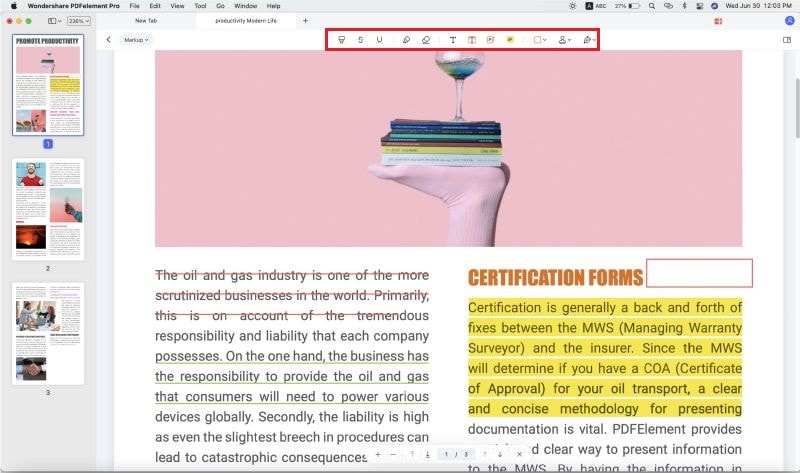
Une autre incroyable caractéristique que le programme contient est l'importation et l'exportation de données de formulaire PDF de sorte que le remplissage des formulaires ne doit pas être fait manuellement. Cette capacité pratique rend la tâche plus rapide et plus simple.
PDFelement Pro propose également une autre fonctionnalité avancée. C'est de créer des formulaires PDF. À part son support pour des fonctions prédéfinies et intégrées de formulaire PDF, l'application possède d'autres outils spécifiques à la forme qui aident à créer un formulaire. Ces outils comprennent les champs de texte, le bouton de Radio, la case à cocher, la zone de liste, le bouton et le menu déroulant.
Pour créer le formulaire, cliquez simplement sur le bouton "Ouvrir le fichier" pour ouvrir le fichier avec la version Pro de PDFelement Pro. Une fois le fichier complètement chargé, vous pouvez continuer.
Sur la page, cliquez sur le bouton "Formulaire", puis vous pouvez créer un formulaire PDF avec différents types d'outils, y compris le champ de texte, la case à cocher, le bouton Radio, la liste déroulante, le bouton et la zone de liste. Enfin, enregistrez votre travail.
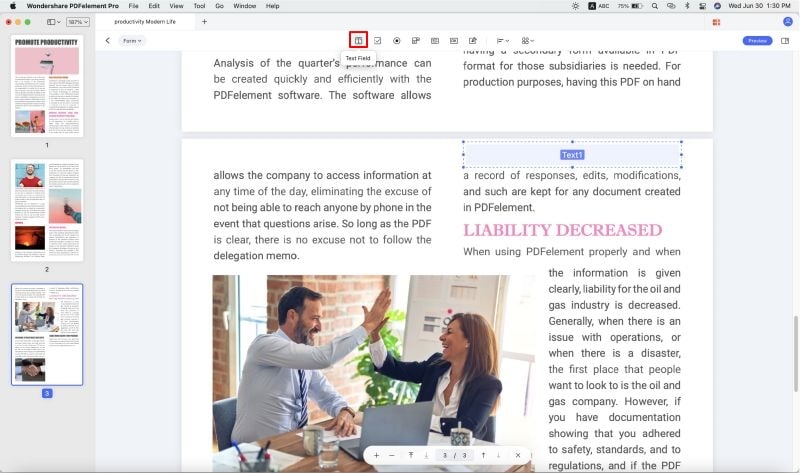
PDFelement Pro fonctionne aussi merveilleusement comme remplisseur PDF pour Windows. Vous pouvez profiter des mêmes fonctionnalités exceptionnelles comme dans son équivalent compatible Mac OS. La version Windows de remplisseur de formulaire PDF a également la possibilité d'éditer des documents PDF et, bien sûr, de remplir des formulaires PDF prédéfinis. Les fichiers enregistrés en tant que format Office peuvent également être importés pour être modifiés en format PDF en vue de modifications et de mises à jour nécessaires.
Les principales caractéristiques de ce PDF editor:
Cliquez simplement sur le bouton "Marquer", puis sélectionnez les Notes Collantes et les zones de Texte que vous souhaitez utiliser et faites-les glisser vers n'importe quel fichier PDF. Vous pouvez simplement taper les informations que vous voulez ajouter. La couleur peut être changée pour les deux.
Pour un formulaire non interactif, vous pouvez aller à la barre "Edition" et choisir l'outil "Ajouter un texte" pour remplir le formulaire. Ceci est valable pour tous les documents enregistrés dans n'importe quel format qui prend en charge les formulaires remplissables.

L'PDFelement Pro peut également convertir les fichiers à partir du format PDF en différents formats Windows. Cette fonctionnalité est pratique lorsque le destinataire n'a pas de logiciel PDF et doit utiliser un programme différent pour une raison quelconque. Ce qui permet également d'éditer facilement, y compris l'ajout de texte et d'images.
Pour faire cela, cliquez sur l'onglet "Accueil" puis choisissez le format auquel vous souhaitez convertir le fichier.Les options par défaut incluent parmi d'autres MS Word, MS Excel et MS PowerPoint. Après cela, le fichier pourrait être exporté ou enregistré dans n'importe quel format souhaité, y compris en format PDF.

PDFelement Pro est sans aucun doute capable de maximiser les fonctionnalités et les caractéristiques idéales de PDF pour le plaisir de ses utilisateurs. Comme il permet aux utilisateurs d'éditer facilement et sans effort des documents PDF sur les ordinateurs Mac OS ou Windows OS, il n'est pas étonnant que ce programme figure parmi les meilleurs logiciels utilisés à cet objectif. Avec un soutien croissant à un certain nombre de plates-formes, il élargit effectivement la marge de productivité. Que ce soit dans le domaine de l'éducation, du commerce, de la médecine ou dans le domaine juridique, ses fonctionnalités étendues se sont révélées très bénéfiques lors de l'édition ou du remplissage des formulaires. En fait, ce programme est un partenaire fiable à ces fins.
Pour pouvoir remplir les formulaires PDF à partir d'Excel, la meilleure application à utiliser est PDFelement Pro. Vous pouvez utiliser ce programme pour convertir le formulaire PDF en format Excel, puis modifier les données du formulaire directement dans Excel. Voici ce que vous devrez faire.
Tout d'abord, vous devez vous assurer que PDFelement Pro est installé sur votre Mac. Une fois que vous avez installé l'application, lancez-la. Dans le menu principal du PDF editor, cliquez sur l'onglet "Convertir le PDF".

Maintenant, faites glisser et déposez vos fichiers PDF dans la fenêtre contextuelle qui apparaîtra. Alternativement, vous pouvez cliquer sur le bouton Ajouter des fichiers, puis importer les fichiers PDF que vous voulez convertir.
Une fois les fichiers PDF importés, vous devrez cliquer sur le bouton "Convertir" pour afficher le menu du format de sortie. Dans la liste, choisissez Excel. Si vous voulez convertir un document PDF scanné, vous devez activer la fonction OCR.Après cela, vous devrez personnaliser la plage de pages, puis cliquez sur "Convertir" pour commencer la conversion. Une fois terminé, vous pouvez commencer à remplir le formulaire PDF dans Excel.

Lorsque vous remplissez votre formulaire PDF dans Adobe Acrobat, vous pouvez rencontrer les problèmes suivants.
1. Un message d'avertissement qui vous dit ceci: “Impossible de remplir ou d'enregistrer un formulaire PDF”
Pour résoudre ce problème, vous devez activer l'outil Machine à écrire si le PDF ne fournit pas les champs de formulaire. Il se trouve sous “Outils” dans l'interface du programme. Si cela ne fonctionne pas, essayez de passer à la dernière version d'Adobe Acrobat.
2. “Cette opération n'est pas autorisée”
Si vous obtenez cette erreur lorsque vous essayez de remplir ou de soumettre votre formulaire PDF, vérifiez les objets cachés ou les polices intégrées en choisissant Fichiers, puis Propriétés, puis l'onglet Police.
3. “Le fichier que vous avez ouvert est conforme à PDF / standard et il a été ouvert en lecture seule pour éviter toute modification.”
Lorsque vous obtenez cette erreur, c'est probablement parce que vous n'avez pas de champs de formulaire. Vous devrez utiliser l'outil Machine à écrire ou ajouter les champs manuellement.
4. Vous ne parvenez pas à partager le formulaire PDF via email
Pour résoudre ce problème, vous devrez créer un bouton régulier au lieu d'un bouton “Soumettre”, puis accédez à la liste déroulante pour "Soumettre". Après cela, cliquez sur l'onglet "Soumettre", puis choisissez le "PDF" comme type de fichier à envoyer.
5. Le fichier PDF n'a pas de champs de formulaire interactifs
Lorsque vous rencontrez ce problème, vous devrez simplement utiliser l'outil de machine à écrire ou l'outil de reconnaissance de champ de formulaire pour créer des champs de formulaires.
Célia Borra
staff Editor